Excelフィルタリングを適用にすると、列ヘッダにドロップダウンボタンが表示されます。ドロップダウンボタンを押下すると、Excelのようなフィルタ項目が表示され、チェックボックスの切り替えなどの操作でフィルタを行う条件を選択できます。
フィルタ対象となるセルデータをフィルタリングできます。表示されるフィルタは、列内のデータによって異なり、 数値、テキスト、日付、または色を対象としたフィルタを使用できます。ここでフィルタリングされたデータがチェックボックス付きの項目として一覧表示されます。
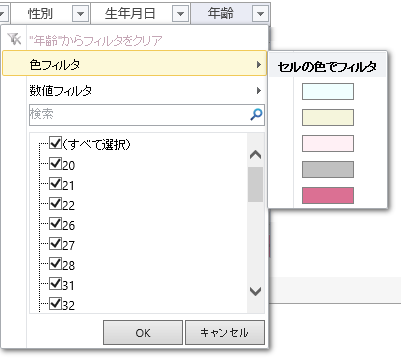
次の表は、使用可能なフィルタの一覧を示します。
| 数値フィルタ | |
|---|---|
| 指定の値に等しい | 行内の値が条件と等しい |
| 指定の値に等しくない | 行内の値が条件と等しくない |
| 指定の値より大きい | 行内の値が条件より大きい |
| 指定の値以上 | 行内の値が条件と等しいか、より大きい |
| 指定の値より小さい | 行内の値が条件より小さい |
| 指定の値以下 | 行内の値が条件と等しいか、より小さい |
| 指定の範囲内… | 行内の値が、1つの条件より大きく、もう1つの条件より少ない |
| トップテン | 上位10位の行内の値 |
| 平均より上 | 全行内の値の平均値を超える行内の値 |
| 平均より下 | 全行内の値の平均値を下回る行内の値 |
| ユーザー設定フィルタ | ユーザー設定フィルタの条件に適合する行内の値 |
| テキストフィルタ | |
| 指定の値に等しい | 行内の値が条件と等しい |
| 指定の値に等しくない | 行内の値が条件と等しくない |
| から開始する | 行内の値が指定の文字で始まる |
| 指定の値で終わる | 行内の値が指定の文字で終わる |
| 指定の値を含む | 行内の値が指定の文字を含む |
| 指定の値を含まない | 行内の値が指定の文字を含まない |
| ユーザー設定フィルタ | ユーザー設定フィルタの条件に適合する行内の値 |
| 日付フィルタ | |
| 指定の値に等しい | 行内の値が条件と等しい |
| 指定の値より前 | 行内の値が条件より以前の日付に該当 |
| 指定の値より後 | 行内の値が条件より後の日付に該当 |
| 指定の範囲内… | 行内の値が、条件として指定された2つの日付による期間内の日付に該当 |
| 明日 | 行内の値が明日の日付に該当 |
| 今日 | 行内の値が今日の日付に該当 |
| 昨日 | 行内の値が昨日の日付に該当 |
| 来週 | 行内の値が来週中の日付に該当 |
| 今週 | 行内の値が今週中の日付に該当 |
| 先週 | 行内の値が先週中の日付に該当 |
| 来月 | 行内の値が来月中の日付に該当 |
| 今月 | 行内の値が今月中の日付に該当 |
| 先月 | 行内の値が先月中の日付に該当 |
| 来四半期 | 行内の値が来四半期中の日付に該当 |
| 今四半期 | 行内の値が今四半期中の日付に該当 |
| 前四半期 | 行内の値が前四半期中の日付に該当 |
| 来年 | 行内の値が来年中の日付に該当 |
| 今年 | 行内の値が今年中の日付に該当 |
| 昨年 | 行内の値が昨年中の日付に該当 |
| 今年の初めから今日まで | 行内の値が今年の初めから今日の日付までの期間に該当 |
| 期間内の全日付 | 行内の値が、指定の期間内の日付に該当 |
| ユーザー設定フィルタ | ユーザー設定フィルタの条件に適合する行内の値 |
ユーザーは条件にワイルドカードを指定できます。 "?"文字は、任意の1文字を表します。 "*"文字は、任意の文字列を表します。
設定方法
SheetView クラスのAutoFilterMode プロパティをAutoFilterMode.Enhancedに設定してフィルタスタイルを作成し、このフィルタをシートに適用します。
サンプルコード
次のサンプルコードは、先頭の3列に対してExcelフィルタリングを作成します。
関連トピック